Это история одного из наших менеджеров, который решил избавиться от дубликатов вложений в своем почтовом ящике Outlook. Удаление дубликатов вложений освобождает много места в почтовом ящике и делает работу Outlook более надежной и быстрой.
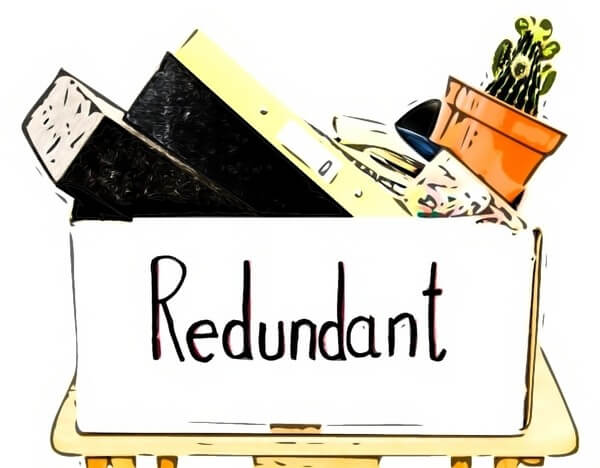
Я участвую во многих переписках с нашими сотрудниками и компаниями-партнерами. При этом нам приходится согласовывать большое количество различных документов. Периодически я рассылаю исправления и новые версии продуктов нашим клиентам. В конечном счете, мой почтовый ящик достиг предельного размера для нашей компании, и я больше не смог отправлять почту. Выяснилось, что мой почтовый ящик полон сообщениями с вложениями и большинство из этих вложений – дубликаты.
Я попытался самостоятельно удалить дубликаты вложений из сообщений, но оказалось, что эта задача фактически неразрешима. Найти повторяющиеся вложения в сообщениях, многие из которых лежат в разных папках, вручную практически невозможно. Тогда я попросил наших разработчиков помочь мне. Используя ReliefJet Designer, они создавали утилиты, которые сильно облегчили решение моей проблемы.
Этот отчет показывает, в какой папке, с каким именем и размером находятся дубликаты вложений. Как выяснилось, одинаковые вложения занимают почти 40% объема моего почтового ящика!
Запустив отчет, я узнал расположение сообщений, содержащих дубликаты вложений. Просматривая этот отчет, я переходил в нужную папку, находил нужное сообщение и удалял в нем вложения-дубликаты. Через некоторое время я понял: несмотря на то, что это решает мою проблему, мне потребуется больше недели, чтобы окончательно расчистить мой почтовый ящик. Я снова обратился к разработчикам.
Эта утилита добавляет специальные категории к сообщениям, в которых есть дубликаты вложений. Такие категории существенно облегчают ручную работу с дубликатами.
После запуска утилиты, всем сообщениям, в которых есть дубликаты вложений, были назначены новые категории. В этих категориях есть имена вложений и отдельный код для каждого уникального вложения, по которому можно определить, какое из вложений является дубликатом. Также, в этих категориях содержится строка "{RJ}" по которой можно определить, что категория была добавлена именно этой утилитой. Я создал новую папку поиска, назвал ее "Дубликаты вложений" и задал необходимые условия поиска. С помощью контекстного меню папки поиска я выбрал "Настроить эту папку поиска" и на вкладке "Дополнительно" указал следующее условие поиска: "Поле" = "Категории", "Условие" = "содержит", "Значение" = "{RJ}". После этого в папке "Дубликаты вложений" появились сообщения, которые были предварительно помечены утилитой Поиск дубликатов вложений. Установив группировку по полю "Категории" и сортировку по полю "Получено", я получил список сообщений, сгруппированный по дубликатам вложений и отсортированный по дате получения. Группы с именем вложения и кодом показывают полностью одинаковые вложения, а группы только с кодом показывают одинаковые вложения с разными именами.
Для тех сообщений, где было только одно вложение, я выделил все, кроме последнего, и запустил утилиту Удаление вложений. После чего очистил категории в выбранной группе, и сообщения исчезли из этой папки. Для тех сообщений, где было несколько вложений, я также оставил самое последнее, а у остальных его удалил. Эту операцию можно упростить. В нашем бесплатном продукте ReliefJet Tweaks есть возможность скопировать в буфер обмена Windows имена выделенных вложений. В дальнейшем, я просто выделял нужное вложение, нажимал в контекстном меню "Копировать имена" и удалял его из выбранных сообщений утилитой Удаление вложений.
После этих действий, во многих сообщениях остались лишние категории. Для того, чтобы их удалить, я использовал утилиту Категоризация элементов Outlook. Мы ее немного доработали, чтобы при удалении категорий можно было указывать шаблоны. Для моего случая шаблон для удаления категорий выглядит так: "*{RJ}*".
Дело пошло быстрее, но я чувствовал, что можно сделать лучше. Полчаса бурных дискуссий с разработчиками и вот оно – идеальное решение для удаления дубликатов вложений!
Моя главная цель состояла в том, чтобы освободить место в почтовом ящике. В тоже время, я хотел иметь доступ к вложениям в Outlook, чтобы обеспечить возможность поиска по ним. Эта утилита сохраняет вложения на диск или сетевое хранилище, оставляет одно уникальное вложение в самом старом сообщении, а дубликаты заменяет на ссылки. В расширенной версии можно дополнительно указать приоритет папок и другие настройки. Замена вложений на ссылки – самый безопасный и удобный способ. Операция замены является обратимой: в случае необходимости, вложения-ссылки можно вернуть в исходное состояние при помощи утилиты Восстановление вложений из ссылок. А если сделать поиск по имени вложения, то в результатах поиска будут только сами вложения без ссылок.
Я запустил утилиту и дождался окончания ее работы (это заняло несколько минут). В результате все дубликаты вложений были заменены на ссылки, остались только оригиналы из старых писем в "Отправленных". Это был именно тот результат, которого я добивался: полностью автоматизированное удаление дубликатов вложений.
Удаление дубликатов вложений казалось неразрешимой задачей, но с нашими новыми утилитами ее решение оказалось возможным, а в конечном счете – очень простым делом!Чтобы избавиться от других видов дубликатов, прочитайте статью о том, как найти и удалить дубликаты сообщений, контактов, календарей и других элементов Outlook.